Win10文件夹右上角的双向蓝色箭头怎么去掉?
很多网友都反映在使用Win10的过程中,发现文件夹右上角莫名其妙的出现了蓝色箭头。由于这种情况是第一次发现,因此不知道该如何去掉。其实想要去除这些箭头,拯救“强迫症”也非常简单。具体方法如下:

解决办法一:
1、找到目标文件夹,并点击右键,选择“属性”,如下图——

2、点击下方的“高级”按钮,如下图——

3、取消勾选下面两个压缩和加密相关的选项,点击“确定”,如下图——

4、在属性窗口点击“确定”,此时会询问是否将此设定应用到子文件夹和文件,如果你想彻底解除压缩和加密,可以直接点击“确定”,否则在选择“仅将更改应用于此文件夹”后,再点击“确定”,如下图——

方法二:
注意:以下方法需要修改系统注册表,建议操作前使用软媒魔方中的清理大师备份注册表,以便出错时还原。
1、首先下载透明图标文件(点此下载);
2、解压下载的文件,将里面的blank.ico文件放到某个文件夹下,比如放到C:\Windows\中;
3、按Win+R打开运行,输入regedit回车打开注册表编辑器;
4、导航到以下位置:HKEY_LOCAL_MACHINE\SOFTWARE\Microsoft\Windows\CurrentVersion\Explorer
5、在左侧创建名为Shell Icons的子键;
6、在Shell Icons下(右侧)创建名为179的字符串值,将其值设置为blank.ico文件的完整路径,本文例子为C:\Windows\blank.ico。
Shell Icons子键以及179键值如下图所示:
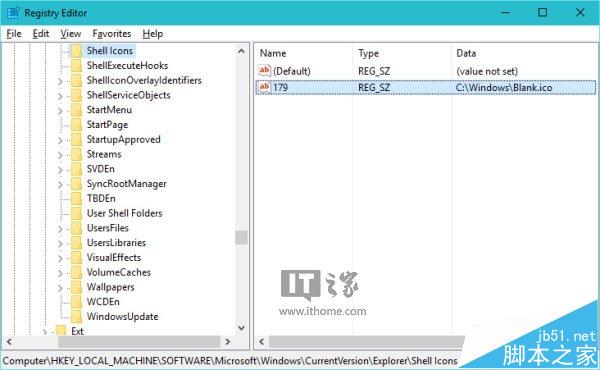
7、关闭注册表编辑器,注销系统重新登录即可看到效果:
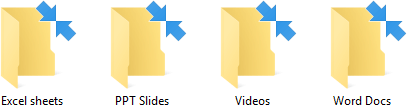
▲修改前
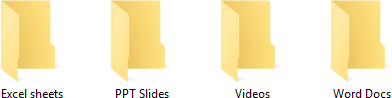
▲修改后
此时“逼死强迫症”的蓝色箭头应该已经消失了,不过如果你有很多这种需要“解密和解压缩”的文件夹存在,恐怕够你忙一阵子了。
相关文章
- win10右键intel显卡图形选项该怎么去掉?打开win10桌面右键发现有很多选项,想把不用的选项去掉,比如intel显卡图形选项从来没用过,想去掉,下面我们就来看看详细的过程2016-05-07
- Win10预览版14316右键菜单中怎么添加固定到任务栏?因为有很多软件经常需要固定到任务栏,所以想将这个功能添加到右键菜单方便使用,该怎么添加呢?下面我们来看看详细的教2016-04-27
Win10 Mobile预览版14328中右滑开始屏幕模式体验
Win10 Mobile预览版14328中,大家最想看到的动态磁贴、分屏模式、第三屏幕等还未见踪影,这些功能是什么效果呢?下面我们来看看图文和视频的体验2016-04-24Win10年度更新预览版14316 Bug修复:迅雷图标终于正常显示在右下角
昨天早些时候,微软面向Insider会员推送了Build 14316更新,本次是Build大会后的首个周年版预览更新,带来了大量干货。其实,Build 14316预览版最让笔者满意的地方还是一个2016-04-08Win10桌面右键菜单清理瘦身图文教程 Win10桌面右键菜单怎么清理
很多朋友的Win10电脑右键菜单过长,过于臃肿,不仅影响美观,同时也影响到了使用与系统的流畅。下面脚本之家小编给大家分享win10桌面右键菜单清理瘦身图文教程,感兴趣的朋2016-03-29Win10系统右键图形属性怎么去掉? Win10系统右键图形属性去除图文教程
目前大多数Intel处理器都内置了核心显卡,而有因特尔的核心显卡的电脑,在桌面右键总可以看到一个“图形选项”和“图形属性”两个选项,而这2个功能其实很少用到,那么图形2016-02-27- 当我们的鼠标使用一段时间之后,会由于左键经常按压而导致老化或者损坏,而对于突然间的损坏,又没有其他可以替代的鼠标时候,就需要对鼠标左右键进行调换,也就是两个键的2016-02-23
- Win10右键菜单外观样式怎么更换?右键菜单样式可以更改,使他与win10更匹配,微软在Win10中保留了切换右键菜单样式的功能,可以在当前和传统尺寸之间自由切换,下面我们来2016-01-26
- Win10系统中怎么使用右键快速加密文件?文件加密系统是win7到win10中都有的功能,一般情况下,我们都是通过打开文件或文件夹属性,在常规—高级中勾选“加密内容以便保护数2016-01-04
- Win10右键菜单中怎么添加注册DLL选项? 想在win10系统的右键菜单添加一些常用的功能,比如加入注册/反注册DLL选项,添加的过程很简单,下面分享Win10右键菜单添加注册DLL选2015-12-16


最新评论